구글 도메인소유확인 가비아 DNS설정 TXT레코드 추가하는법
- 정보/IT 인터넷
- 2020. 12. 24.
구글 서치어드바이저 TXT 소유권확인
개인적으로 구매한 도메인이 있다면 구글서치어드바이저에 필수로 사이트 최적화 작업 즉 도메인 등록을 하게 됩니다. 이 때 도메인 주소를 입력하고 누구나 쉽게 설정을 할 수 있지만, 마지막 단계에서 자신의 사이트주고가 맞는지 최종적으로 사이트소유권 확인을 하게 됩니다. 이 때 구글서치어드바이저 TXT코드를 추가하라는 메시지가 받을 때 도메인 DNS설정에서 TXT 레코드 추가하는 방법을 공유하도록 하겠습니다. 도메인 구매는 보통 가비아 혹은 카페24에서 진행할 수 있으며 '가비아' 기준으로 포스팅이 진행 됩니다!
구글서치어드바이저 소유권확인 페이지에 있는 TXT코드를 복사하기 해 주세요. 컨트롤+C 한 상태에서 따로 메모장에 붙혀 놓기 해 두시고 도메인을 구매한 사이트 가비아로 접속을 해 주세요. 그리고 My가비아 탭을 클릭한 다음 현재 서비스 이용중인 도메인 주소를 한번 확인 하시기 바랍니다.
가비아 도메인 DNS 설정
현재 제가 사용중인 도메인은 총 3개 입니다. 요즘은 도메인 1년 사용료의 가격이 저렴해서 주소가 좋은 도메인을 미리 구매해 둔 상태입니다. 하나는 웹사이트로 이용중에 있고, 다른 하나는 티스토리 블로그를 하나더 개설해서 이중도메인으로 사용해 볼 계획입니다. 저 처럼 티스토리 블로그에 도메인을 직접 연결해서 사용하실 계획인 있으신 분들은 구글서치어드바이저 소유권확인 TXT 절차를 꼭 진행 하셔야 합니다.

이용중인 서비스 목록에 자신이 구매한 도메인 주소가 보이실 거에요. 그리고 바로 오른쪽에 DNS관리툴 이라는 탭이 있습니다. 클릭해서 들어가 주시면 됩니다.
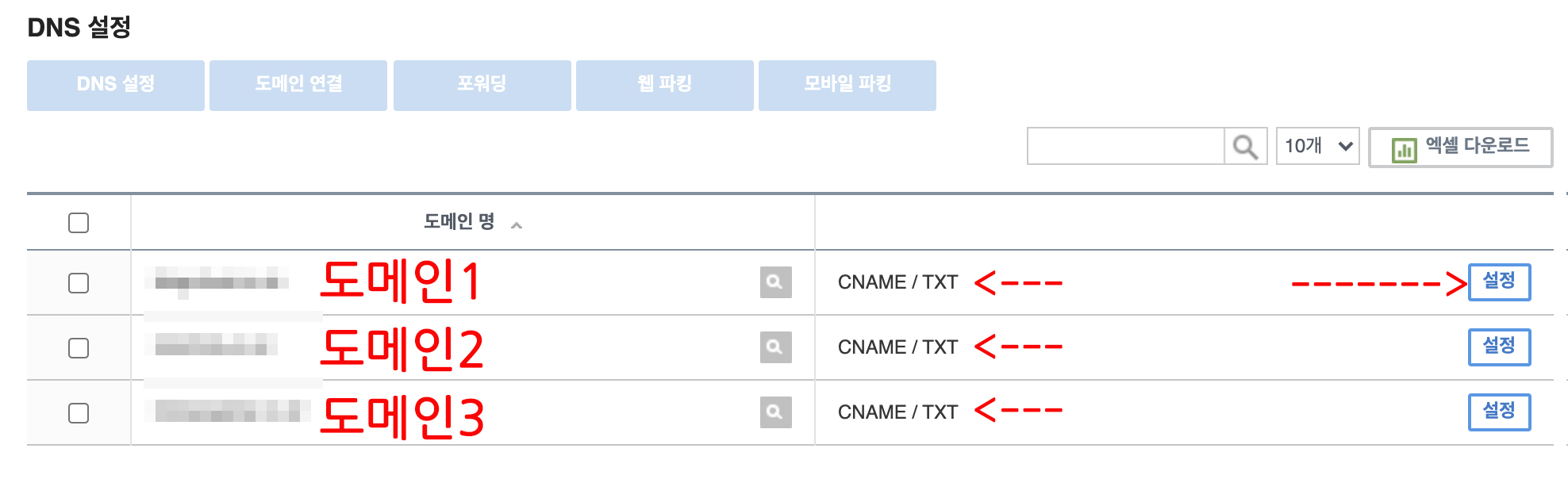
제가 가지고 있는 도메인 3개 모두 이미 TXT 레코드 추가를 통해서 구글서치어드바이저 소유권확인 절차를 완료한 상태입니다. 임시로 다시 한번 하기 위해서 설정을 변경해 보도록 할게요. 도메인 주소 옆 CNAME 글씨 오른쪽 끝에 '설정' 을 클릭해 주세요.

DNS관리 탭 바로 아래 자신의 도메인 주소를 한번 더 확인 해 주시고, '레코드수정'을 클릭해 줍니다. 그러면 DNS레코드 수정을 관리하는 팝업창이 하나 더 생성 됩니다.

저는 이미 티스토리 블로그를 하나 더 생성해 둔 상태이고(현재 시간상 관리는 못함ㅠㅠ) 가비아 도메인으로 모두 연결작업을 마친 상태입니다. 혹시 이 작업에서 티스토리 블로그 주소로 사용하실 분들은 위 이미지의 CNAME 2개 모두 저와 같이 맞춰 주시면 됩니다. 호스트@ 와 호스트 WWW 그리고 값/위치 동일하게 작성해 주시면 됩니다.
도메인구매 및 설정에 관한 글은 아래 링크에 자세하게 포스팅 해 뒀습니다. 꼭 한번 읽어 보시기 바랍니다!
[정보/IT 인터넷] - 도메인 등록방법 및 비용(가비아추천)
도메인 등록방법 및 비용(가비아추천)
도메인 등록방법 및 비용(가비아추천) 도메인 등록방법과 절차 그리고 비용에 대해서 간략하게 설명드리고자 포스팅을 합니다. 우선 도메인에 대한 이해를 먼저 하셔야 겠고, 그 다음 도메인등
holicgrapher.tistory.com
TXT설정은 한번 더 팝업창 아래의 +레코드추가 버튼을 클릭해 주세요.

첨부한 이미지와 동일하게 TXT설정값을 입력해 주세요. 특히 3번 갑/위치 네모칸에는 구글서치어드바이저에서 복사해온 코드를 붙혀넣기 해주시면 됩니다.
가비아 DNS설정 TXT레코드추가
1. 타입 : 타입 선택 드롭창에서 TXT로 선택
2. 호스트 : @ <------
3. 값/위치 : 구글서치어드바이저에서 복사해온 코드 붙혀넣기